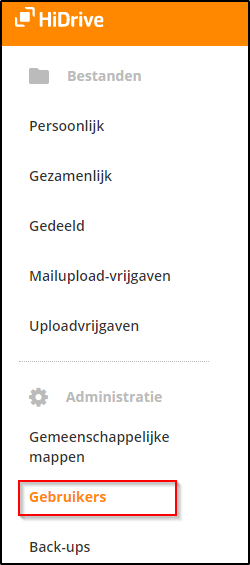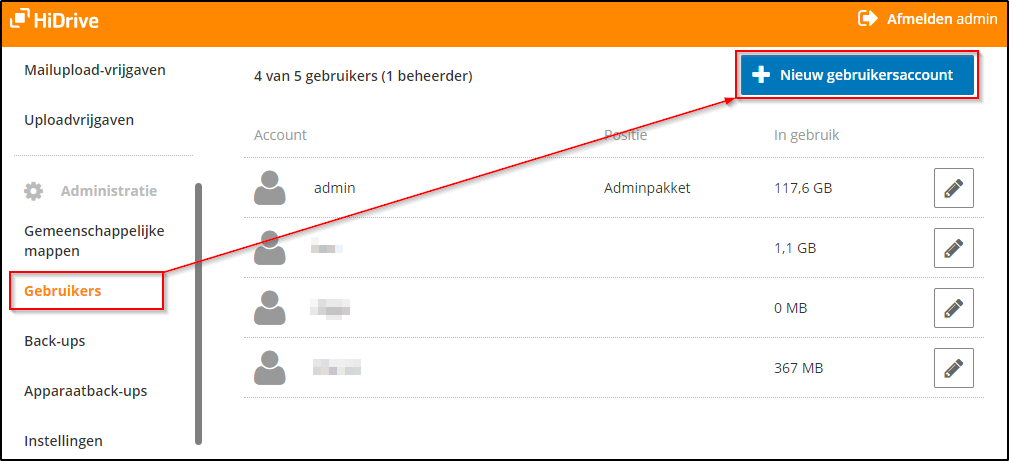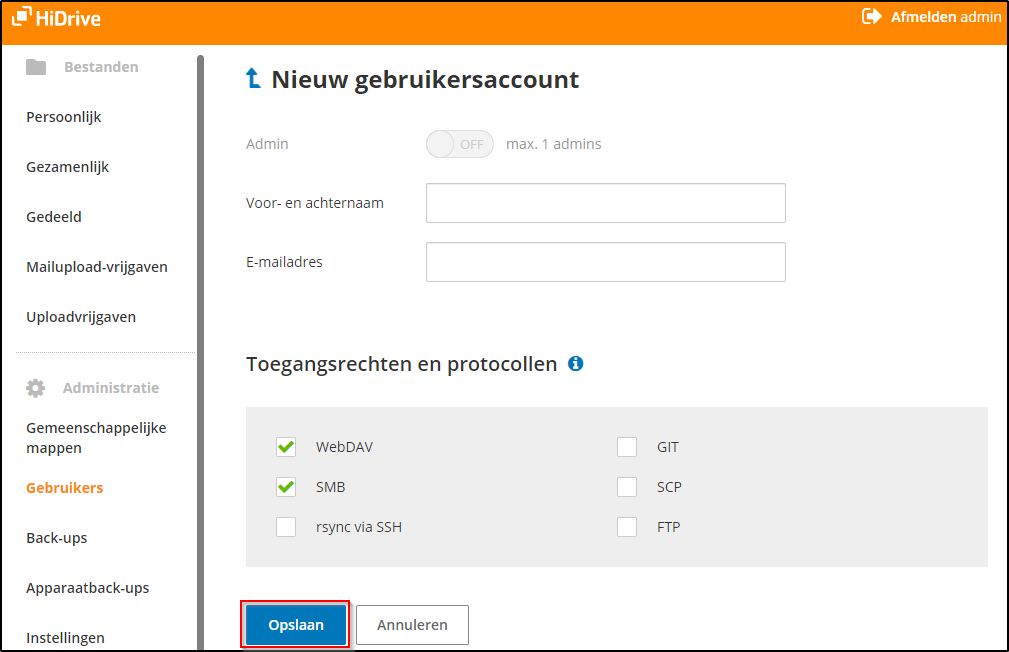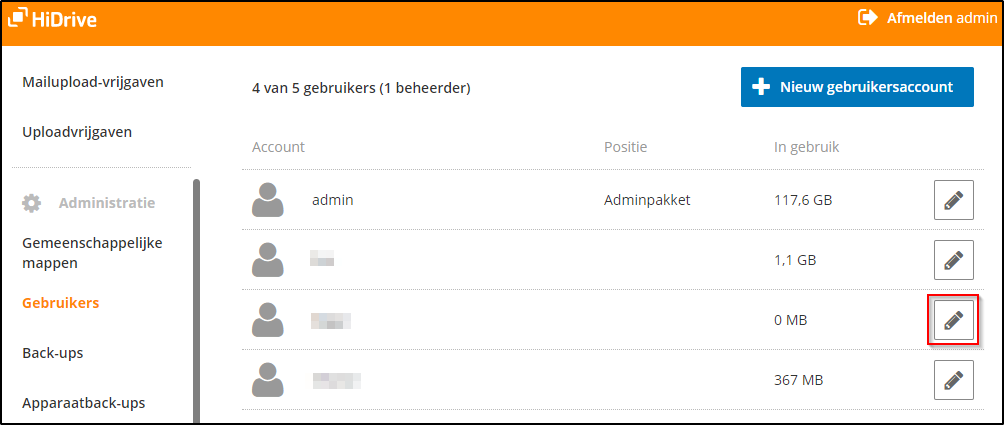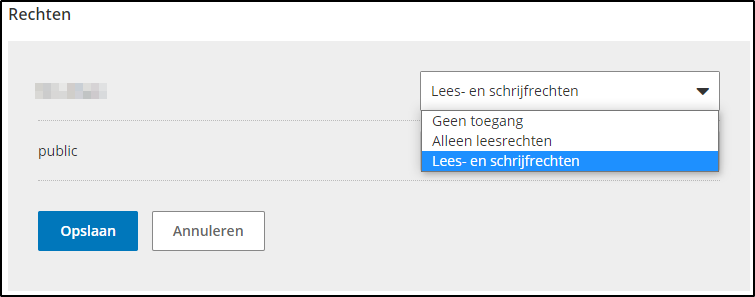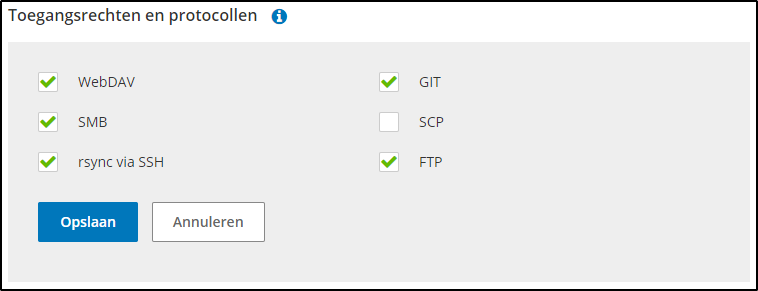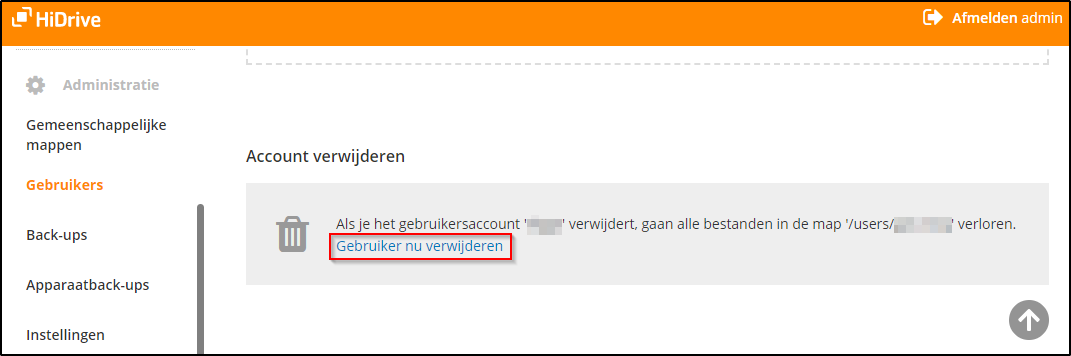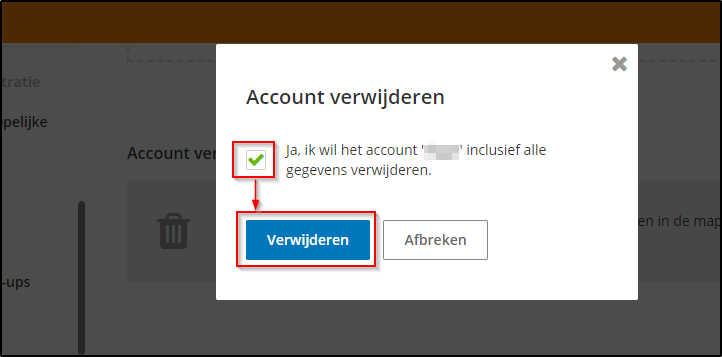Hoe kan ik nieuwe gebruikers aanmaken, veranderen of verwijderen?
Het is met HiDrive mogelijk om met meerdere gebruikers in een pakket samen te werken. In dit artikel lees je hoe het gebruikersbeheer werkt.
Nieuw account aanmaken
- Log in je STRATO HiDrive pakket in en kies het menuonderdeel Gebruikers.
- Kies de optie + Nieuw gebruikersaccount
- Kies een gebruikersnaam, vul je voornaam en achternaam in, voer eventueel nog een e-mailadres.
Account wijzigen
Als je bij een aangemaakte gebruiker wijzigingen wilt aanbrengen of deze wilt verwijderen, klik dan op de optie Account bewerken.
De volgende gegevens kunnen worden gewijzigd:
* Gebruikersgegevens
* Wachtwoord
* Rechten map Public
* Toegangsrechten en protocollen.
* OpenSSH
* Account verwijderen
Instellingen voor Rechten
Standaard is de public-directory beschikbaar voor alle aangemaakte gebruikers. Je kunt per gebruiker instellen of deze lees- en/of schrijfrechten krijgt voor deze map.
Je kunt eventueel het account beperken door bijvoorbeeld voor de "public"-directory uitsluitend leesrechten te verlenen. De directory’s van de gebruiker ("users") blijven hierbij normaal te gebruiken.
Instellingen voor toegangsrechten en protocollen
In het volgende dialoogveld kun je de instellingen voor de toegang tot het account wijzigen. De optie om het account in de lokale Windows-omgeving als netwerkstation in te stellen, is vooraf ingesteld. Als je alternatieve protocollen wilt gebruiken, activeer je deze door de desbetreffende checkbox te kiezen.
- Sla de wijzigingen op. De gebruiker is nu aangelegd!
Account verwijderen
Om een aangemaakt account te verwijderen gebruik je het menuonderdeel Gebruiker nu verwijderen.